在Win11电脑中,用户想将系统语言设置成中文的,但不明白具体的设置步骤。首先用户要打开系统的设置选项,点击语言找到中文应用即可。以下小编带来Win11电脑设置中文语言教程图解,设置后Win11系统语言就会变成中文。
Win11电脑设置中文语言教程:
1. 在搜索框中搜索“settings”,选择齿轮状程序可以打开设置,进入到设置界面之后,选择其中的“Time & language”打开。
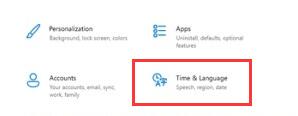
2. 点击左边栏的“Language”,找到“preferred language”,点击下方的“add a language”或者“+”。
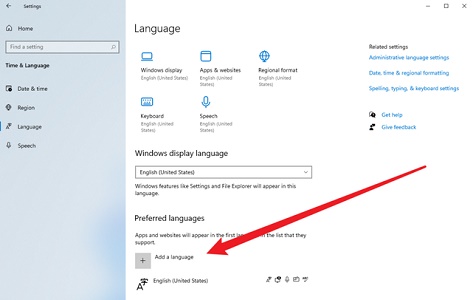
3. 找到并选择“中文”语言包,进行下载,下载完成后点击“Set as primary”,最后重启系统就可以看到语言更换为中文了。

以上就是系统之家小编为你带来的关于“Win11电脑设置中文语言教程”的全部内容了,希望可以解决你的问题,感谢您的阅读,更多精彩内容请关注系统之家官网。